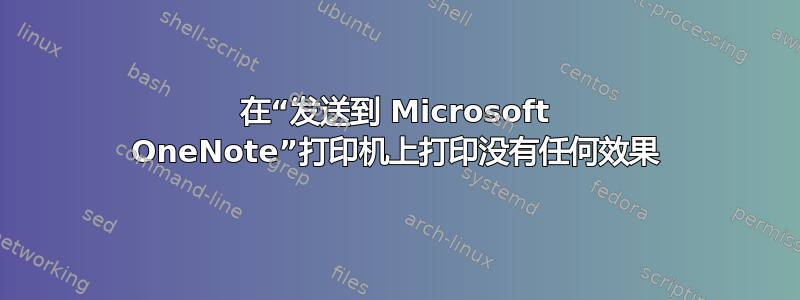
我想将 PDF 文档作为笔记添加到我的 One Note 笔记本中。我使用 OneNote 的经验很少,但我的 PC 和 Windows 手机上有相同的帐户,因此对我来说,共享文档似乎是一个快速而明显的选择。我单击了打印并选择了“发送到 OneNote 2010”打印机,然后单击打印,PDF 打印成功,但在我的笔记本中找不到打印的 PDF。
它在哪里?我如何找到它?
答案1
发现了我的问题。
当我尝试打印打印机的测试页时,OneNote 显示此错误:
在使用此功能之前,必须先启动 OneNote。
当我尝试从 Adobe Reader DC 打印时,它没有显示任何错误,只是将页面打印到了无处。
我已经运行过 OneNote,但最新版本是 Windows 自动附带的(我使用的是 Windows 10)。但此驱动程序指向另一个较旧的 OneNote 2010,因此我运行过此较旧的 OneNote 2010 应用程序一次,现在我能够从 Adobe Reader DC 打印到 OneNote 2010。
由于我并不怎么使用 OneNote,因此我并没有真正意识到升级到 Windows 10 后安装了两个版本的 OneNote。
答案2
有一种方法可以做到这一点。以下是说明:
- 使用适当的程序打开要导入 OneNote 的文档或文件。例如,使用 Microsoft Office Word 打开文档或使用 Microsoft Office Excel 打开 Excel 工作簿。
- 在文件菜单上,单击打印。
笔记:某些第三方程序的界面可能与 Windows 界面不同。打印命令的名称可能不同,并且可能位于与这些步骤中描述的命令不同的位置。 - 在“打印”对话框中,选择“发送到 OneNote”作为打印机,然后单击“打印”。OneNote 不保留与源文件的链接。如果源文件已更新,除非您再次导入该文件,否则这些更改不会出现在您的笔记本中。
笔记:当您使用 OneNote 打印驱动程序将文件打印到 OneNote 时,会导入该文件内容的副本。
点击这里有关更多信息,这是微软的知识库,你也可以观看这个Youtube 视频。 我希望这有帮助。
答案3
在 Windows 任务栏上,单击“开始”按钮或 Windows 按钮(在 Win 8 或 10 中)。在 Win 8 和 10 中,键入控制面板,然后单击控制面板。控制面板打开后,单击查看设备和打印机。单击设备和打印机。您可以看到 Onenote 已设置为默认打印机。右键单击代表您的物理打印机或您要使用的其他打印机的打印机图标,然后在快捷菜单上单击设置为默认打印机。


